photoshop与AI结合制作漂亮的金色霓虹字
(编辑:jimmy 日期: 2025/1/12 浏览:2)
最终效果

1、首先要做的事情是创建文本,这一部分我用Illustrator来做,因为这样会容易。我用的是Arial Black字体,但是我改变了B、D和0字母,使他们不那么圆润。

2、使用圆角矩形工具制作霓虹灯,下图供以参考。
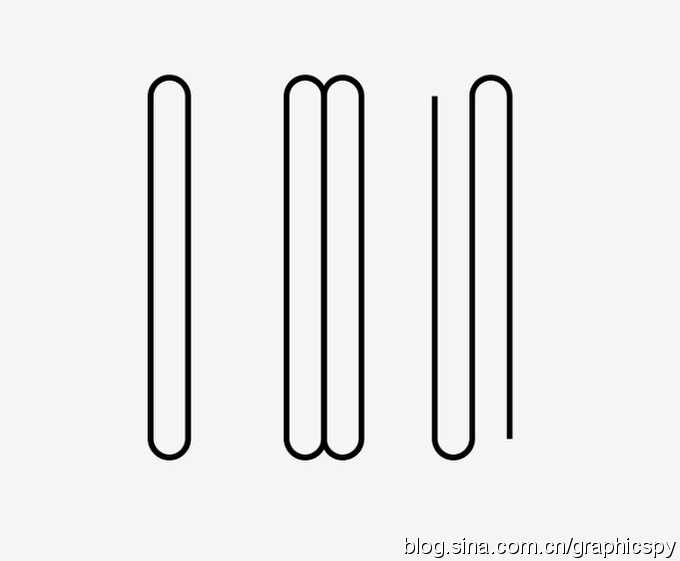
3、然后像下图一样,让条纹和字母融合一体。
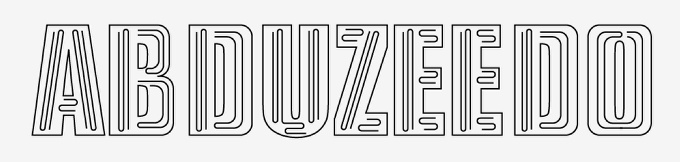
4、打开photoshop,创建一个新文档,2560x1440px,用黑色填充背景,然后把在illustrator中做的工作,拷贝到photoshop中来,我使用黄色(#f0af17的)。
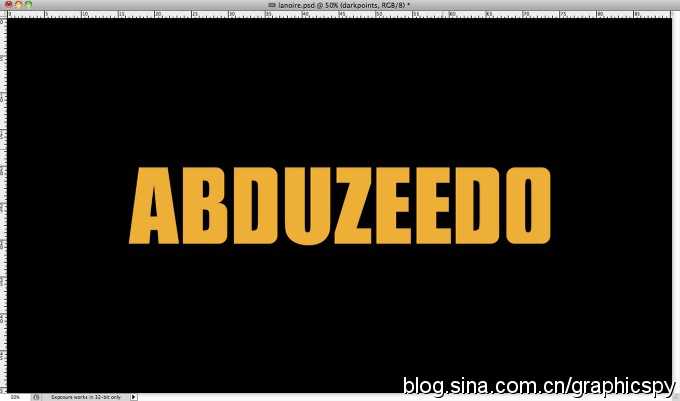
5、打开图层样式,选择内发光,混合模式为颜色减淡,不透明度60%,20%阻塞,大小为60px。

6、选择内阴影,使用黑色,混合模式为线性加深,不透明度40%,角度45,距离10px,阻塞5%,大小5px。
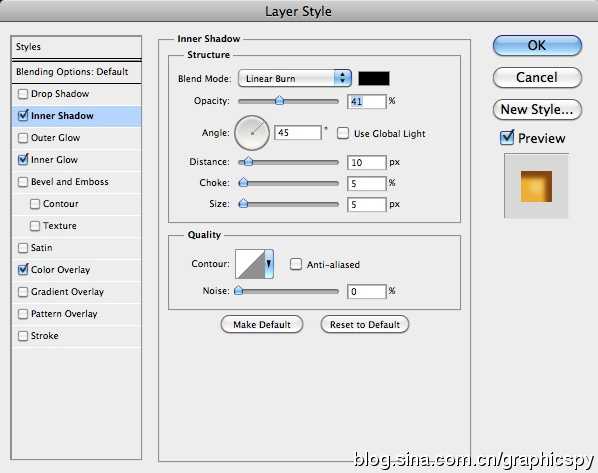
7、下面我们加入些纹理,让效果更现实。
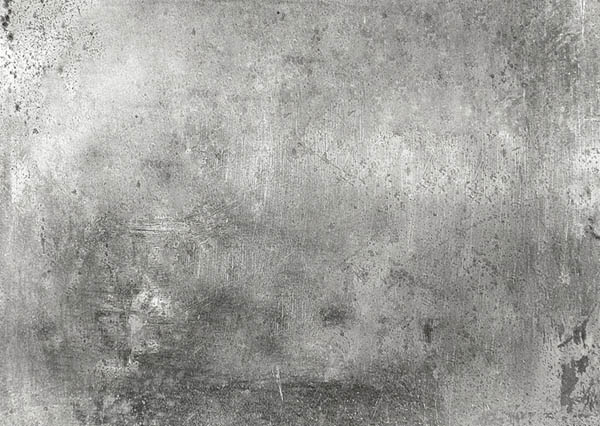
8、改变纹理的混合模式为叠加,不透明度30%。
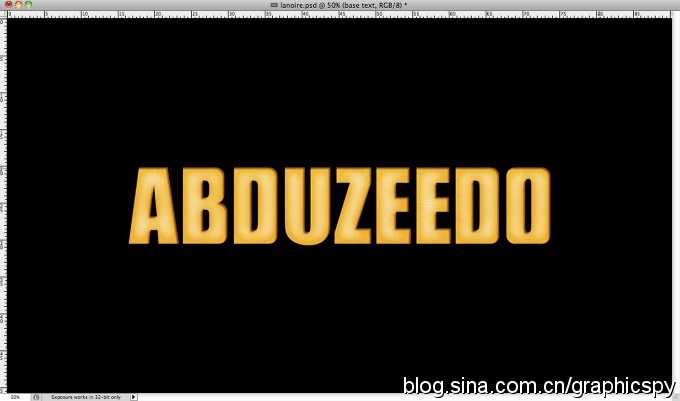
上一页12 下一页 阅读全文

1、首先要做的事情是创建文本,这一部分我用Illustrator来做,因为这样会容易。我用的是Arial Black字体,但是我改变了B、D和0字母,使他们不那么圆润。

2、使用圆角矩形工具制作霓虹灯,下图供以参考。
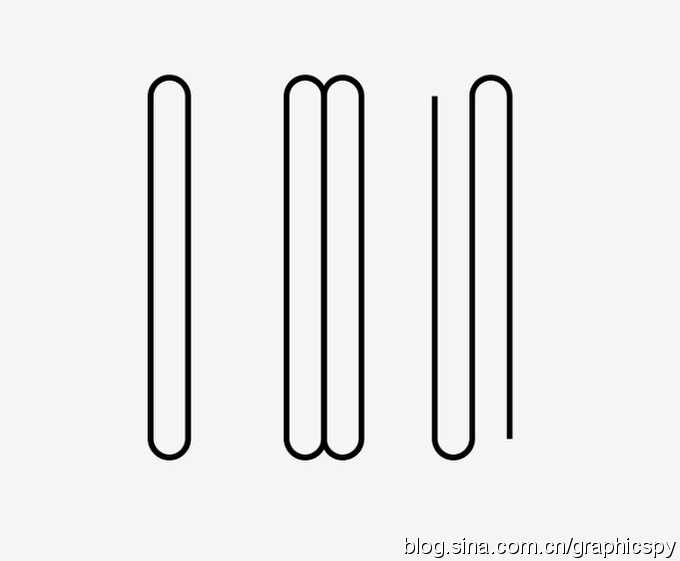
3、然后像下图一样,让条纹和字母融合一体。
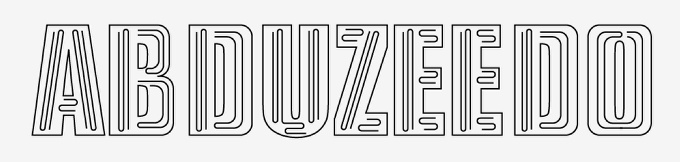
4、打开photoshop,创建一个新文档,2560x1440px,用黑色填充背景,然后把在illustrator中做的工作,拷贝到photoshop中来,我使用黄色(#f0af17的)。
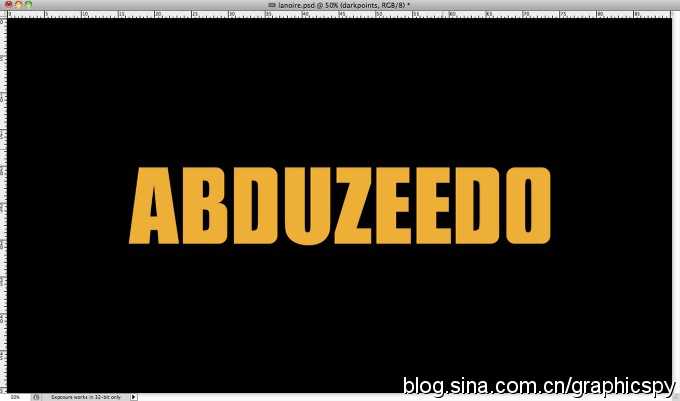
5、打开图层样式,选择内发光,混合模式为颜色减淡,不透明度60%,20%阻塞,大小为60px。

6、选择内阴影,使用黑色,混合模式为线性加深,不透明度40%,角度45,距离10px,阻塞5%,大小5px。
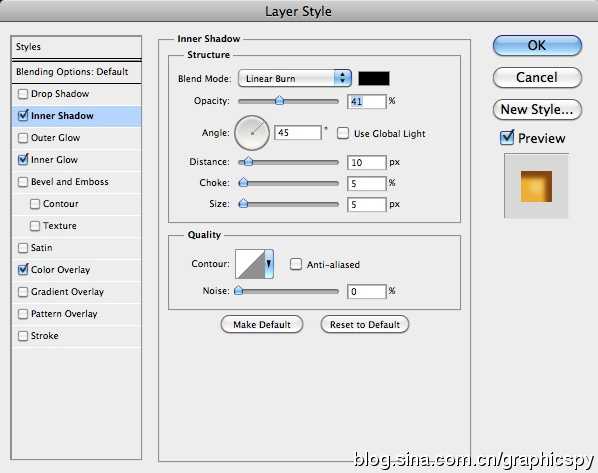
7、下面我们加入些纹理,让效果更现实。
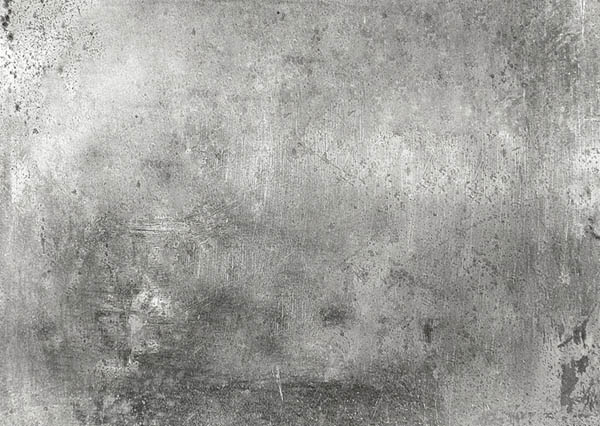
8、改变纹理的混合模式为叠加,不透明度30%。
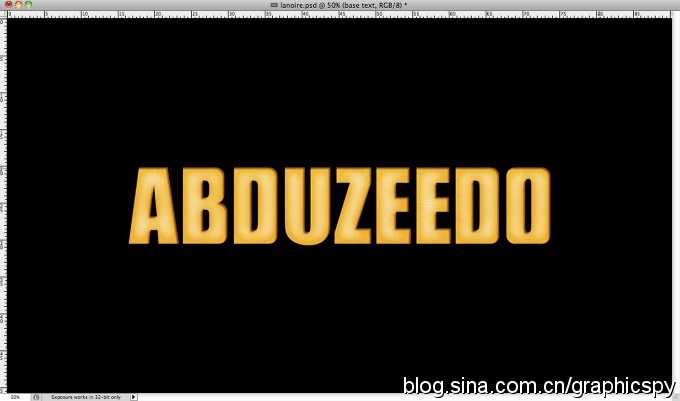
上一页12 下一页 阅读全文